为什么以及如何修复我的 VLC 媒体播放器无法显示视频
您是否曾经在 VLC 媒体播放器上点击播放,却发现屏幕一片空白,甚至完全没有视频?这很令人沮丧,尤其是在您只是想观看自己喜欢的视频或电影时。如果您发现自己正在问: 为什么我的媒体播放器不显示视频?或者为什么我的 VLC 媒体播放器无法播放视频?你肯定不是唯一遇到这个问题的人。这是一个常见问题,可能由多种因素引起,从软件故障到视频文件问题。不过别担心,我们会解释原因并提供 6 种解决方案来解决这个问题。

第 1 部分。什么原因导致 VLC 媒体播放器无法显示视频?
您的 VLC 媒体播放器无法播放视频的原因有很多。这不仅仅是播放器本身的问题,有时问题出在您的系统或您尝试播放的视频文件上。以下是可能导致此问题的原因:
过时的 VLC 版本
如果您使用的是旧版 VLC,它可能与较新的视频文件格式或更新不兼容,从而影响播放。请务必检查以确保您的 VLC 为最新版本。
视频文件损坏
有时,您尝试播放的视频文件可能已损坏,这可能是视频无法显示的原因。当 损坏的视频文件 被错误地下载、传输或存储。
编解码器故障
VLC 使用编解码器解码视频文件以便播放。如果 VLC 没有适合该视频文件格式的编解码器,即使音频正常,也可能无法显示视频。
硬件加速设置
有时,VLC 的硬件加速设置可能会干扰视频播放,导致视频无法显示。这种情况在高清视频或系统兼容性不匹配时尤其常见。
图形驱动程序问题
过时或不兼容的图形驱动程序也会导致视频播放失败。如果您的计算机显示驱动程序出现问题,VLC 可能无法显示视频。
后台应用程序过多
如果您的系统被后台应用程序拖慢,可能会影响 VLC 的性能。同时打开太多应用程序可能会导致视频加载失败。
第 2 部分。修复 VLC 媒体播放器不显示视频的 6 种方法
现在我们知道了为什么会发生此问题,让我们来探讨一下您可以尝试的六种修复方法,以使 VLC 再次显示您的视频。
修复 1:ArkThinker 视频修复:修复损坏的视频文件
如果您的 VLC 媒体播放器由于文件本身损坏而无法显示视频, ArkThinker视频修复 可以帮到你。这是一款易于使用的工具,专为修复损坏的视频文件而设计。无论是损坏的 MP4、MOV、AVI 还是其他常见格式,ArkThinker 都能快速有效地修复。
以下是我使用 ArkThinker 修复无法在 VLC 中播放的视频的方法:
在您的 Windows 或 Mac 计算机上免费下载并安装 ArkThinker Video Repair。
打开程序,在左侧添加损坏的视频文件。此外,您还需要在右侧添加一个示例视频。示例视频是与损坏视频来自同一来源的视频文件。

点击 修复,ArkThinker 将分析文件并解决 任何问题。

修复完成后,您可以预览损坏的视频,如果没问题,请保存。现在,您可以在 VLC 中毫无问题地播放该文件!

这款工具超级易用,即使是新手也能轻松上手。它速度很快,并且支持多种视频格式。不过,免费版可以预览修复后的视频,但需要付费版才能使用完整的修复功能。
修复2:更新VLC媒体播放器
如果您仍在使用旧版 VLC,现在是时候更新了。您可以点击顶部菜单中的“帮助”,然后选择“检查更新”,轻松检查更新。如果有可用更新,请下载并安装,然后尝试再次播放视频。

修复3:禁用硬件加速
如果由于硬件加速问题导致视频无法显示,请在 VLC 设置中将其关闭。前往 工具 > 优先,然后点击 输入/编解码器 选项卡下 硬件加速解码部分,选择Disable 并保存更改。重新启动 VLC 并再次尝试播放视频。

修复4:更新图形驱动程序
过时的显卡驱动程序可能会导致 VLC 无法显示视频。请前往显卡制造商(例如 NVIDIA、AMD 或 Intel)的网站下载最新的驱动程序。安装后重启电脑,看看问题是否已解决。
此解决方案也适用于 媒体播放器没有播放声音 或视频。
修复5:更改VLC视频输出设置
有时问题出在 VLC 的视频输出设置上。要更改设置,请前往 工具 > 优先,然后点击 视频 选项卡中 输出 部分,尝试选择不同的视频输出模块,例如 DirectX、OpenGL 或自动,然后保存设置。

修复6:尝试播放其他视频文件
如果只有一个视频文件出现问题,则该文件可能已损坏。请尝试播放其他文件,看看 VLC 是否正常工作。如果新视频播放正常,您可以尝试修复损坏的文件(继续阅读,了解如何使用 ArkThinker 视频修复工具进行修复)。
修复 7:重置 VLC 首选项
如果以上解决方案均无效,请尝试将 VLC 重置为默认设置。前往 工具 > 优先, 点击 重置首选项 按钮,然后重新启动 VLC。这会将所有设置重置为默认状态,并可能解决由首选项配置错误引起的任何问题。
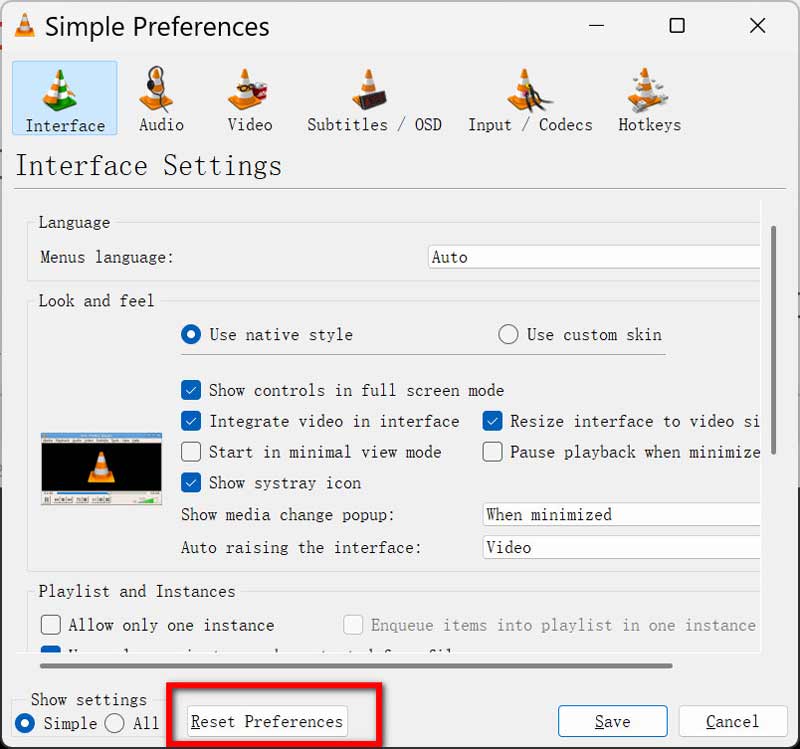
第 3 部分 常见问题解答
为什么我的 VLC 媒体播放器无法显示视频,但声音正常?
这通常是由于显卡驱动程序问题、硬件加速设置不正确或视频文件损坏造成的。请检查您的驱动程序、关闭硬件加速或尝试修复视频文件。
如果 Windows Media Player 不显示视频,我该如何修复?
对于 Windows Media Player,请尝试更新编解码器、重新安装播放器或更新显卡驱动程序。您可能还需要确保视频文件没有损坏。
我如何知道我的视频文件是否已损坏?
如果视频在多个媒体播放器中无法正常播放或出现错误信息,则很可能已损坏。您可以尝试使用 ArkThinker 视频修复工具等工具进行修复。
结论
没人喜欢 VLC 媒体播放器无法显示视频,但好消息是,有几种方法可以排除故障并解决这个问题。无论是更新软件、调整设置,还是使用 ArkThinker 视频修复等工具修复损坏的文件,您都可以立即恢复观看视频。所以,下次您遇到 VLC 媒体播放器无法显示视频的问题时,不要惊慌!只需按照以下步骤操作,即可重新享受您的内容。
让我知道哪种修复方法对您有用,并随时分享您可能有的解决此问题的任何其他技巧!
你怎么看这个帖子?点击评价这篇文章。
出色的
评分: 4.8 / 5(基于 362 票)


